
El otro día notaste que un amigo tuyo usó stikers en WhatsApp que no están en los paquetes oficiales puestos a disposición y ahora te preguntas cómo lo hizo. Si te gustaría hacer stickers personalizados de WhatsApp quizás con tus divertidas y divertidas expresiones entonces solo tienes que seguir los siguientes párrafos de esta guía donde te explico cómo crear stickers en WhatsApp a través de su teléfono inteligente Android.
¿Estás cansado de los stikers oficiales y predefinidos habituales que encuentras en WhatsApp? Aquí se explica cómo crear pegatinas personalizadas y únicas con WhatsApp desde teléfonos inteligentes Android
Para los que no saben que son pegatinas. Son stickers un poco más grandes que los emojis, pero no están animados, para intercambiarlos durante los chats. De esta forma las conversaciones se vuelven aún más divertidas, divertidas y coloridas permitiéndonos una alternativa a los habituales emoticonos.
Arriba Los stickers de WhatsApp como en Telegram y Messenger están disponibles y divididos por categoría, favoritos, por tema con posibilidad de descargar packs extra de stickers especiales, con animales. personajes cómicos y todo tipo de categorías con muchas caras divertidas. Si estás cansado de las pegatinas habituales, veamos. cómo hacer stickers o stickers personalizados en WhatsApp Android.
Cómo crear stickers personalizados en WhatsApp Android
Hay varias formas de hacer stickers o stickers personalizados en WhatsApp, por ejemplo puedes hacerlo a través de tu PC con uno de los muchos programas de edición de fotos como Photoshop o Gimp, el programa de dibujo gratuito disponible para varias plataformas de escritorio. Pero te digo de inmediato que si no eres tan práctico o tal vez solo tienes un teléfono inteligente o tableta Android entonces deberías usar uno de los muchos aplicación para crear stickers personales en WhatsApp mucho más simple e inmediato.
Wemoji
Una de las aplicaciones que te recomiendo que uses se llama Wemoji lo puedes encontrar completamente gratis en Google Play Store. La aplicación Androide le permite crear pegatinas personalizadas en WhatsApp con solo unos pocos toques y guardarlas localmente en su teléfono inteligente o tableta.
Después de descargar e instalar la aplicación Wemoji en su dispositivo móvil, ejecútela. Desde la primera pantalla que aparece, presione el botón con el dedo (+) Crear pegatina colocado en la esquina inferior izquierda, después de lo cual permitir dispositivo para acceder a fotos y archivos multimedia.
En la siguiente pantalla, toque el botón (+) y decidir si tomar una nueva foto presionando el ícono Cámara o si importar una imagen tocando Túnel seleccionando la foto que le interesa.

Una vez que se haya cargado la imagen, toque el botón para recortarla Cultivo circular colocado en el centro inferior para cortar la foto en un círculo o en Cultivo cuadrado para cortarlo en forma cuadrada. Al final, haga clic en el elemento Libre y Cultivo para ir a la siguiente pantalla.
Desde la pantalla Cosecha donde estás, presiona el botón Cortar colocada en la parte inferior central, luego traza los bordes de la foto con tu dedo para recortar el fondo, tratando de ser lo más preciso posible. Una vez que haya recortado la foto, presione el botón Cosecha luego desde la ventana que aparece a través del cursor intenta afinar la selección realizada. Presione el botón Salvar para guardar el cambio realizado.
Después de crear su primera etiqueta, puede cambiar su tamaño, agregar emojis, escribir texto y mucho más a través de los comandos presentes. Después de editar, presione el botón Salvar situado en la parte superior derecha y confirme pulsando si.

Para terminar desde la pequeña ventana que aparece, escriba un nombre para darle al paquete su Nombre del paquete de pegatinas y el nombre del autor en Autor del paquete de pegatinas y luego haga clic en Guardar. Luego, en la pequeña ventana que se abre como último paso, presione el botón añadir para enviar el paquete de pegatinas personales recién creado a WhatsApp.
iSticker
Otra aplicación que quiero recomendar para crear stickers personalizados para WhatsApp se llama iSticker. Esta aplicación Androide es gratis y puede descargarlo e instalarlo en su dispositivo móvil desde Google Play Store. Incluso iSticker como la aplicación anterior es muy simple e intuitivo y te permite con unos pocos pasos crear stickers únicos para compartir en WhatsApp con tus amigos.

Gratis+
Después de descargar e instalar iSticker inicie la aplicación desde su teléfono inteligente o tableta Android y desde la primera pantalla que aparece, presione el botón con el dedo (+) ubicado en la parte inferior derecha, luego le permite acceder a fotos y archivos multimedia. En la pantalla que aparece, seleccione la foto para convertirla en una pegatina.
En este punto, en la siguiente pantalla, recorta la foto como quieras según los botones del editor, si está en rectángulo, figura, mano alzada, al revés y mucho más, al final toca el botón Separar ubicado en la parte superior derecha.
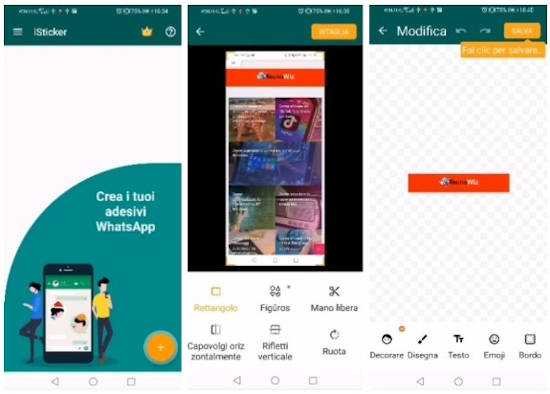
Si quieres desde la pantalla en la que te encuentras, usa los botones de abajo para modificar la imagen agregando decoraciones a la pegatina, dibuja a mano alzada, escribe algo de texto, agrega emojis y bordes. Cuando termine, toque el botón Salvar ubicado en la parte superior derecha. Como último paso, dale un nombre al paquete y presiona el botón Agregar a WhatsApp.
Notas finales
Y llegamos a las notas finales de esta guía de cómo crear stickers en WhatsApp Android. Antes de despedirme, quería informarles que también me pueden encontrar en las Redes Sociales, para ingresar haga clic en los íconos correspondientes que se encuentran en el Home de este blog, además si les gustó la guía por favor compártala a través de los botones sociales de Facebook, Twitter, Pinterest es Tumblr, para que tus amigos sepan sobre el blog, eso es todo lo que Wiz te saluda.


